DHCP o Dynamic Host Configuration Protocol è un protocollo utilizzato nelle reti attraverso il quale un sistema può ottenere automaticamente le impostazioni di rete, al momento dell'avvio, necessarie per comunicare con altri dispositivi di rete. L'utilizzo di un server DHCP presso la propria sede semplifica notevolmente l'amministrazione delle impostazioni di rete per tutti gli host di rete e consente inoltre di centralizzare il punto di gestione per le configurazioni di rete delle macchine. Utilizzando un DHCP puoi anche assicurarti che tutti i computer desktop, telefoni cellulari o altri dispositivi di rete che richiedono la configurazione delle impostazioni IP all'avvio ricevano lo stesso set di configurazioni, come per le impostazioni di rete.
Il DHCP il server può fornire un numero enorme di parametri e opzioni relativi alla configurazione delle impostazioni di rete necessarie per l'accesso interattivo alla rete. Alcune impostazioni ordinarie che un server DHCP può fornire sono l'indirizzo IP relativo alla tua rete e anche altre informazioni, come l'indirizzo di trasmissione della rete a cui appartieni, la maschera di rete della rete, i server dei nomi DNS, l'indirizzo IP della tua uscita di rete punto, in genere il router gateway, l'indirizzo di un server NTP dalla tua rete, necessario affinché i dispositivi sincronizzino accuratamente l'ora e altre impostazioni più esotiche.
Nel caso in cui tu abbia solo pochi computer da gestire, comunemente desktop o laptop, l'indirizzamento manuale è preferito. Ma attualmente, con l'esplosione di piccoli dispositivi di rete e dispositivi mobili, la configurazione statica/manuale per ciascuno di questi dispositivi può rivelarsi molto difficile, se non impossibile, a volte nel caso di dispositivi embedded. Questo dovrebbe essere il fattore principale da considerare per favorire l'installazione e la configurazione di un server DHCP in loco. Un server DHCP può limitare la quantità di tempo e fatica che dovresti investire nella configurazione manuale di ogni dispositivo correlato alla rete e mantenere una tabella di quale IP è stato impostato per quale dispositivo.
Tuttavia, l'assegnazione dell'indirizzo IP statico/manuale è sempre un must nel caso in cui si distribuiscano server presso la propria sede. I server devono sempre essere configurati con un indirizzo IP statico. Tuttavia, è possibile configurare un DHCP per semplificare l'indirizzamento IP statico per i server, rilasciando lo stesso indirizzo IP per i dispositivi in base all'indirizzo MAC dell'interfaccia connessa.
Ora, vediamo come funziona un server DHCP in una rete. La negoziazione DHCP si svolge come spiegato nei passaggi seguenti:
- Il dispositivo di rete, o il client a cui deve essere assegnato un indirizzo statico, invia una trasmissione in una rete con il messaggio "DHCP Discover". Nel messaggio inviato, il dispositivo client include anche il suo indirizzo MAC. I client inviano questo messaggio per identificare se un server DHCP è da qualche parte nella rete, in attesa di questo tipo di messaggi in arrivo.
- Il server DHCP in ascolto riceve il frame di trasmissione e risponde al client con un messaggio "Offerta DHCP":L'offerta contiene le impostazioni di rete necessarie per la registrazione del client nella rete e il proprio indirizzo IP, in modo che il cliente per identificare correttamente la fonte dell'offerta. Di solito, l'offerta contiene un indirizzo IP, una maschera di sottorete, un gateway predefinito e altri parametri per la rete. Se nella tua sede sono configurati più server DHCP, viene inviato un messaggio broadcast in modo che l'offerta possa essere ricevuta dal client.
- Dopo aver ricevuto l'offerta, il client, se soddisfatto delle impostazioni ricevute, invia un messaggio di "Richiesta DHCP" al server DHCP e informa di essere d'accordo con le impostazioni di rete formali offerte. Viene incluso un record dell'offerta in modo che solo il server che ha inviato l'offerta metta da parte l'indirizzo IP richiesto. Anche in questo caso, la richiesta viene inviata come trasmissione a tutti gli altri server DHCP che potrebbero aver risposto perché il client non ha ufficialmente iniziato ad assegnare l'indirizzo IP offerto.
- Infine, il server DHCP risponde con il messaggio unicast “DHCP ACK”. In questa fase, l'indirizzo IP e tutti gli altri parametri di rete vengono inviati al dispositivo client perché ora sono approvati per essere utilizzati dal client. Il messaggio ACK viene inviato come unicast, ma può invece essere trasmesso.
L'Internet Software Consortium è il principale autore e sviluppatore del server DHCP più utilizzato in Linux, generalmente noto come ISC DHCP Server. In Debian 9 il pacchetto binario corrispondente è chiamato isc-dhcp-server . Inoltre, in questo tutorial impareremo come installare e configurare il server DHCP in Debian 9.
Requisiti
- Nuova installazione di Debian 9.
- Un indirizzo IP statico configurato per l'interfaccia di rete che il server DHCP ascolterà.
- Un account con privilegi di root o accesso diretto all'account di root.
Per installare un server DHCP ISC in Debian 9. Innanzitutto, dobbiamo assicurarci che l'albero dei pacchetti sia aggiornato con le ultime versioni del software eseguendo il comando seguente.
sudo apt-get update
Quindi, dopo che l'albero dei pacchetti locale è sincronizzato con le origini remote, emetti il comando seguente per cercare tutti i pacchetti precompilati disponibili del software ISC DHCP, come illustrato nella schermata seguente.
sudo apt search isc-dhcp
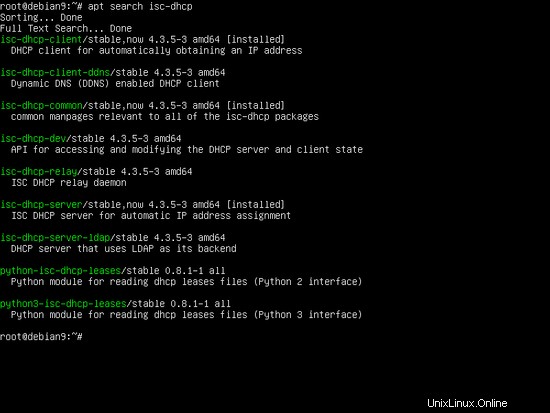
Installa il server DHCP ISC
Ora che abbiamo l'elenco di tutti i pacchetti disponibili per il server DHCP ISC, immetti il comando seguente per installare il server DHCP ISC.
sudo apt install isc-dhcp-server
Il file di configurazione principale del server DHCP è dhcpd.conf , che si trova in /etc/dhcp/ directory. Il file di configurazione conterrà molti commenti, indicati da un cancelletto iniziale (#). Tutte le altre righe non commentate sono parametri del server DHCP (usato per le caratteristiche generali di configurazione del demone dhcpd) o dichiarazioni , che descrivono gli intervalli IP di rete e gli indirizzi IP o altri valori di rete che il server può inviare ai dispositivi client.
Prima di iniziare effettivamente a modificare un nuovo file di configurazione vuoto, esegui il backup del file originale eseguendo il comando seguente.
cp /etc/dhcp/dhcpd.conf{,.backup} cat /dev/null > /etc/dhcp/dhcpd.conf
Configura DHCP
Quindi, inizia a modificare il file di configurazione dhcp in modo che assomigli a quello presentato nell'estratto seguente.
nano /etc/dhcp/dhcpd.conf
Estratto del file dhcpd.conf:
ddns-update-style none;
default-lease-time 600;
max-lease-time 7200;
#ping true;
option domain-name-servers 172.27.15.2, 10.72.81.2;
option domain-name "example.com";
authorative;
log-facility local7;
subnet 192.168.1.0 netmask 255.255.255.0 {
range 192.168.1.50 192.168.1.115;
option subnet-mask 255.255.255.0;
option domain-name-servers 192.168.1.254, 10.128.254.254;
option domain-name “example.com”;
option routers 192.168.1.1;
option netbios-name-servers 192.168.1.3;
option netbios-node-type 8;
get-lease-hostnames true;
use-host-decl-names true;
default-lease-time 600;
max-lease-time 7200;
}
Spiegazione dei parametri di configurazione DHCP:
Tutte le righe di parametro terminano con punto e virgola (;) nel file di configurazione DHCP. Alcuni parametri potrebbero avere più di un valore, ad esempio server-nome-dominio che ha due indirizzi IP separati da una virgola. Le righe che iniziano con un hashtag # sono commenti e non vengono analizzate dal server DHCP.
Alcuni parametri comuni del server DHCP:
- Tempo di locazione predefinito =Intero che imposta il tempo di locazione predefinito in secondi.
- Tempo massimo di locazione =Intero che imposta il tempo massimo di locazione, in secondi
- ping =check boolean Se true, il server esegue il ping di un indirizzo prima di assegnare un lease su quell'indirizzo a un client.
- opzione server-nome-dominio =L'indirizzo IP o gli indirizzi dei server DNS che i client possono utilizzare.
- opzione nome-dominio =Il nome del dominio che concederà ai client l'utilizzo.
- autorevole =Il server è autorevole, questo server DHCP dovrebbe inviare messaggi DHCPNAK a client configurati in modo errato
- log-struttura locale7 =Invia i log alla struttura syslog local7
- sottorete 192.168.1.0 maschera di rete 255.255.255.0 { qualsiasi cosa racchiusa qui } la dichiarazione di sottorete per la rete 192.168.1.10
- intervallo 192.168.1.50 192.168.1.115 =definisce l'intervallo di indirizzi IP a cui il server affitterà gli IP.
- router opzionali =definisce l'indirizzo IP del tuo gateway o il punto di uscita della rete.
- opzione netbios-name-servers = Gli indirizzi IP dei server NetBIOS Name Service (NBNS) o dei server WINS (Windows Internet Name Service) utilizzati dai protocolli SMB/CIFS per condividere file su Windows.
- opzione netbios-node-type = Un codice per come i client NetBIOS devono tentare la risoluzione dei nomi. I valori sono 1 per utilizzare le trasmissioni, 2 per utilizzare un server WINS, 4 per provare prima le trasmissioni seguite da un server WINS e 8 per provare prima un server WINS seguito da una trasmissione.
Dovresti sostituire i valori presentati con i parametri specifici per la tua rete.
Dopo aver modificato il file di configurazione principale e aver dichiarato i tuoi intervalli IP, apri /etc/default/isc-dhcp-server file e sostituisci INTERFACESv4 parametro con il nome dell'interfaccia di rete che verrà configurata per la rete, come illustrato nell'immagine sottostante. Usa ip o ifconfig comandi per elencare tutte le tue interfacce di rete.
INTERFACESv4="ens33"
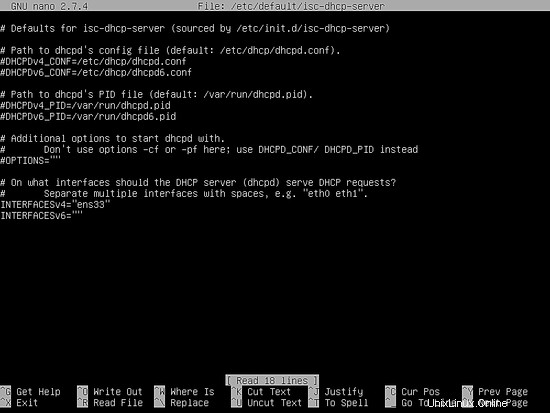
Infine, dopo aver apportato tutte le modifiche, riavvia il server DHCP per applicare nuove configurazioni e verificare lo stato del servizio emettendo i comandi seguenti.
systemctl restart isc-dhcp-server
systemctl status isc-dhcp-server
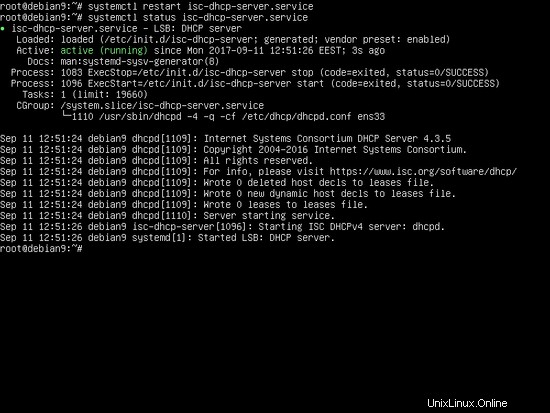
I client dovrebbero ora iniziare a ricevere locazioni IP dal tuo server DHCP. Per elencare gli indirizzi concessi ai tuoi clienti in tempo reale, dovresti ispezionare il contenuto del file di registro emettendo il comando tail come illustrato di seguito.
tail -f /var/log/syslog
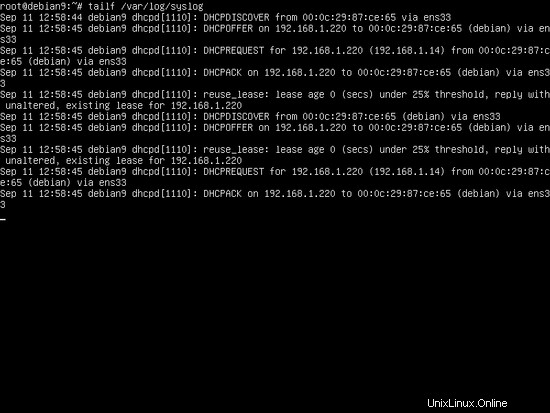
Configurazione del server DHCP per fornire indirizzi IP riservati
Per configurare il tuo server DHCP per assegnare un indirizzo IP fisso per dispositivi di rete speciali dalla tua rete, come i server, utilizzare una dichiarazione con il nome dell'host a cui vuoi assegnare un indirizzo IP fisso e il Media Access Control (MAC) indirizzo del plug-in dell'interfaccia di rete nella rete. L'indirizzo IP riservato verrà assegnato al client ogni volta che si avvia. Dovresti prenotare un indirizzo IP fisso dall'esterno di qualsiasi intervallo IP che hai dichiarato per la tua rete nel server DHCP. La dichiarazione dell'indirizzo IP fisso dovrebbe essere racchiusa tra le righe che hai dichiarato per il tuo range di rete e dovrebbe avere il seguente contenuto, come illustrato di seguito. Tuttavia, la voce dell'indirizzo IP riservato può essere aggiunta anche dopo la dichiarazione di sottorete.
nano /etc/dhcp/dhcpd.conf
Esempio di dichiarazione IP corretta:
subnet 192.168.1.0 netmask 255.255.255.0 {
range declarations….
host WIN-SERVER {
hardware ethernet 00:0c:19:bc:2e:e1;
fixed-address 192.168.1.7;}
}
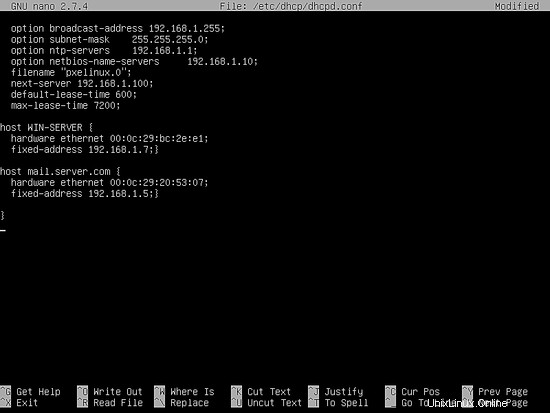
Dopo aver aggiunto le righe per i tuoi indirizzi IP fissi, riavvia il server DHCP per applicare le modifiche, eseguendo il comando seguente.
systemctl restart isc-dhcp-server
È tutto! Hai installato e configurato con successo un server DHCP in Debian 9 presso la tua sede.